(VA) SKYPE EMPRESARIAL UV - Agregar un contacte
Agregar un contacte en Skype Empresarial
En Skype Empresarial, podem agregar persones a la nostra llista de contactes perquè estiguen a un clic de distància. Tots els contactes que agreguem s'assignaran a un o més grups de contactes.
Agregar un contacte de la UV
- En el quadre de cerca, escrivim el nom, l'adreça de missatgeria instantània o el número de telèfon de la persona.
Mentre escrivim, la vista canviarà automàticament als meus contactes, la qual cosa ens permetrà cercar en la llibreta d'adreces de la UV.
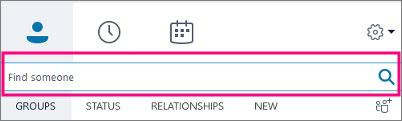
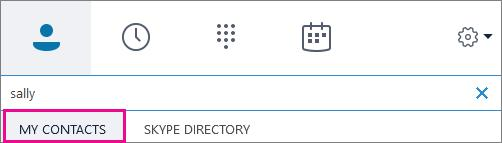
Fem clic amb el botó dret en la imatge de la persona > Agregar a llista de contactes > seleccionarem el grup de contactes.
Agregar un contacte que tinga un compte de Skype
En el quadre de cerca, escrivim el nom de la persona, l'adreça de correu electrònic, l'adreça de missatgeria instantània o el número de telèfon de Skype.
Mentre escrivim, la vista canvia als meus contactes. Seleccionarem Directori de Skype.
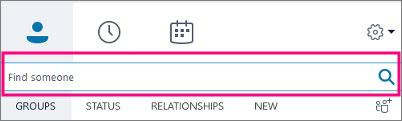
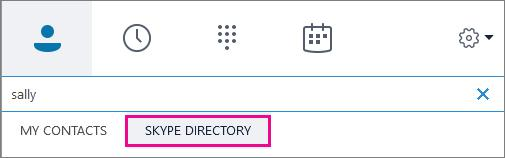
- Fem clic amb el botó dret en la imatge de la persona > Agregar a llista de contactes > Seleccionarem el grup de contactes.
IMPORTANT: quan agreguem la persona a la nostra llista de contactes, el seu estat serà Pendent. Se suposa que aqueixa persona iniciarà sessió en Skype i acceptarà la nostra invitació.
Agregar un contacte extern
En Skype Empresarial, seleccionarem les icones de contactes, tal com es mostra més a baix. Després, seleccionarem Agregar un contacte de fora de la meua empresa > Un altre.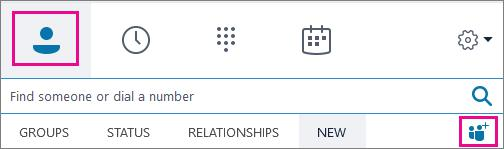
Escrivim l'adreça de correu electrònic de la persona. (Si no la coneixem o aqueixa persona no disposa de cap adreça, podem utilitzar una adreça de correu electrònic provisional, com per exemple mi@padre.com; podrem substituir-la amb el seu nom real més tard).
Fem clic amb el botó dret en el contacte que acabem d'agregar i seleccionarem Veure targeta de contacte , seleccionarem Agregar.
Ara podrem introduir informació addicional sobre aqueixa persona. Si hem agregat una adreça de correu electrònic provisional, escriurem el nom real de la persona en el quadre Nomene. Seleccionem Guardar.
IMPORTANT: si apareix el quadre Comprovar el nom complet, triarem Acceptar. En cas contrari, no es guardaran els canvis realitzats en el quadre Nomene.
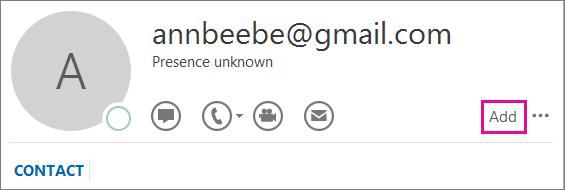
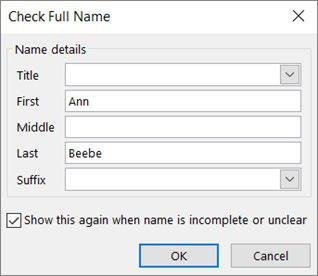
| Rev: | 2019 / 03 |
| Lang. | |
| +Info | |
| Form.: | |
|
- (VA) SKYPE EMPRESARIAL UV - Instal- lació i configuració
- (VA) SKYPE EMPRESARIAL UV - Configurar Audio
- (VA) SKYPE EMPRESARIAL UV - Configurar Video
- (VA) SKYPE EMPRESARIAL UV - Agregar un contacte
- (VA) SKYPE EMPRESARIAL UV - Realitzar i rebre trucades
- (VA) SKYPE EMPRESARIAL UV - Realitzar i rebre videotrucades
- (VA) SKYPE EMPRESARIAL UV - Xatejar
- (VA) SKYPE EMPRESARIAL UV - Missatges instantanis
- (VA) SKYPE EMPRESARIAL UV - Compartir pantalla
- (VA) SKYPE EMPRESARIAL UV - Compartir i programar
- (VA) SKYPE EMPRESARIAL UV - Grabar i reproduir
- (VA) SKYPE EMPRESARIAL UV - Administrador de grabaciones
SERVEI D'INFORMÀTICA - UNIVERSITAT DE VALÈNCIA